シナリオ:あなたの離婚届がついに届きました、そしてあなたは物事に署名するのを待つことができません。 問題は、あなたの配偶者がすでにあなたのオフィスとあなたの家を持って行っており、あなたは文書を印刷したりファックスしたりする方法がないということです。 または、サインを他のドキュメントに貼り付ける必要があるかもしれませんが、持っているのはiPhoneまたはiPadだけです。
心配ない。 iOSの最近のバージョンでは、PDFフォームに署名して送信者に返すことがこれまでになく簡単になりました。 実際、メールアプリを離れる必要はありません。
iOSメールでPDFに署名して返す方法
ステップ1はPDFを見ることです。 iPhoneまたはiPadのメールでPDFまたはその他の添付ファイルを受信した場合は、それをタップするだけで全画面のクイックルックビューで表示できます。 このような:

写真:Cult of Mac
次に、画面の右上にある[インスタントマークアップ]ボタンをタップします。 これはiPadとiPhoneでまったく同じように機能しますが、わかりやすくするためにここではiPadのスクリーンショットを使用しています。 (これはiPadで書いているので、簡単です。)唯一の違いは、iPadではApple Pencilを使用して署名できるのに対し、iPhoneでは指(または それらのばかげたスタイラス).
インスタントマークアップ
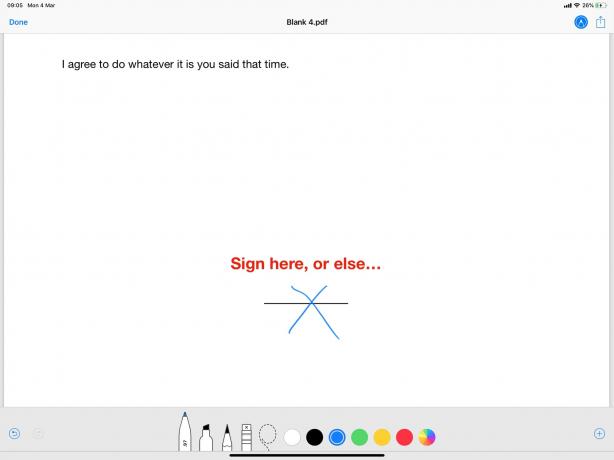
写真:Cult of Mac
添付ファイルがインスタントマークアップで開いたら、指またはApplePencilを使用して点線に署名するだけです。 インスタントマークアップは、黒のペンツールが既にアクティブになっている状態で開くため、すぐに署名できます。 点線が表示されていない場合は、2本の指でページを下にスクロールします。
そして、あなたはPDFだけに限定されていません。 フォームがJPGとして送信された場合は、まったく同じ方法で署名することもできます。
送信者に戻る
次に、フォームを送信者に返します。 これも同様に簡単です。 共有矢印をタップしたくなるかもしれませんが、タップしないでください。 代わりに、 完了ボタン、次のポップアップメニューが表示されます。
![[完了]をタップすると、送信オプションが表示されます。 [完了]をタップすると、送信オプションが表示されます。](/f/4b15b42084268e3cbb555e5c594abc46.jpeg)
写真:Cult of Mac
あなたはすることを選ぶことができます 全員に返信、この場合、新しく署名されたPDFが新しい返信すべての電子メールに追加されます。 またはタップすることができます 新しいメッセージ ゼロから始める。 標準の電子メール作成パネルが開き、通常どおり続行できます。
これが単純に思えるなら、それはそうだからです。 これは、Appleが最も単純なことに到達するために100万回タップすることを許可しないiOSの数少ないケースの1つです。 その厄介な設計戦略により、iOSインターフェイスは見栄えが良く洗練されたシンプルなものになります。 しかし、実際にiPhoneやiPadを使用するのが面倒になることもあります。
PDFフォームへの署名と返送は、はるかに合理化されています。 タップして開き、インスタントマークアップボタンをタップして署名し、をタップして新しいメールを作成します。 まるでAppleの高位の誰かが毎日この種のことをしなければならなかったかのようです…。
ケーキ
私が言ったように、これはiPhoneでも同様にうまく機能します。 つまり、バレーボール選手の胸筋をチェックしてから「スペースケーキ」ロービングビーチベンダーから。
